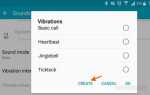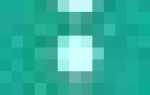Самый простой способ скрыть свои файлы / папки от неавторизованных пользователей на Galaxy Note 4 — это использовать встроенную функцию частного режима.
Когда частный режим включен, вы можете просматривать скрытые элементы и добавлять новые элементы, чтобы скрыть. Когда закрытый режим отключен, элементы, помеченные (или отправленные) как личные, будут скрыты.
я. Чтобы скрыть файлы / папки в приватном режиме
- Из вашей Galaxy Note 4 настройки меню, нажмите Приватный режим.
- Если вы впервые запускаете приватный режим, следуйте инструкциям на экране, чтобы создать метод разблокировки.
- На Приватный режим экран, сдвиньте Приватный режим поверните направо, чтобы включить его. Кроме того, установите флажок «Автоотключение», если вы еще этого не сделали.
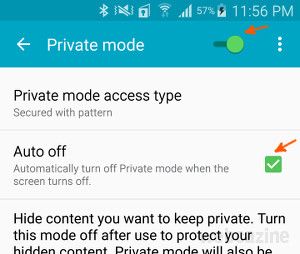
- Откройте приложение «Мои файлы», а затем выберите папки или файлы, которые вы хотите скрыть.
- Нажмите Меню кнопка

> Переместить в частный.
II. Для просмотра скрытых файлов и папок
Вам необходимо включить приватный режим для просмотра скрытых файлов и папок.
- Из вашей Galaxy Note 4 настройки меню, нажмите Приватный режим.
- Слайд Приватный режим перейдите вправо, а затем введите свой шаблон / PIN / пароль / отпечаток пальца, чтобы разблокировать. Совет: Вы также можете использовать Приватный режим кнопка

на панели быстрых настроек для быстрого включения и выключения частного режима.
- Откройте приложение «Мои файлы», а затем нажмите Частный чтобы увидеть список скрытых файлов и папок.
III. Показать файлы / папки
- Проведите двумя пальцами вниз от верхней части экрана, чтобы открыть панель быстрых настроек.
- Нажмите Приватный режим нажмите кнопку, а затем введите шаблон / PIN-код / пароль / отпечаток пальца, чтобы включить частный режим.
- Откройте приложение «Мои файлы», а затем нажмите Частный.
- Выберите файлы / папки, которые хотите отобразить, нажмите Меню кнопка

> Удалить из личного.
Вы используете приватный режим, чтобы скрыть свои файлы / папки? Поделитесь своим опытом и любыми советами или хитростями использования приватного режима в комментариях.
Замечания: Шаги здесь были написаны для Android 5.0.1 на Samsung Galaxy Note 4 (SM-N910C). Если у вас другая модель Galaxy Note 4 или другая версия Android, возможно, что шаги и снимки экрана будут другими.
(Нажмите здесь для получения дополнительных пошаговых руководств по Samsung Galaxy Note 4).